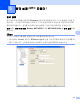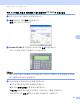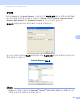Software User's Guide
Table Of Contents
- 소프트웨어 사용자 설명서
- 목차
- 기기 조작 키
- 1 제어판 사용
- 프린터 키 사용
- 작업 취소
- 보안 키(MFC-7460DN, MFC-7470D, MFC-7860DN 및 MFC-7860DW)
- 프린터 에뮬레이션 지원 (MFC-7470D, MFC-7860DN, MFC-7860DW)
- 내부 글꼴 목록 인쇄(MFC-7470D, MFC-7860DN, MFC-7860DW)
- 인쇄 구성 목록 인쇄(MFC-7470D, MFC-7860DN, MFC-7860DW)
- 테스트 인쇄 (MFC-7470D, MFC-7860DN, MFC-7860DW)
- 양면 인쇄 (MFC-7470D, MFC-7860DN, MFC-7860DW)
- 기본 프린터 설정 복원 (MFC-7470D, MFC-7860DN, MFC-7860DW)
- 스캔 키 사용
- 프린터 키 사용
- 1 제어판 사용
- Windows®
- 2 인쇄
- 3 스캐닝
- 4 ControlCenter4
- 5 원격 설정 (MFC 모델만)
- 6 Brother PC-FAX 소프트웨어 (MFC 모델만)
- 7 방화벽 설정(네트워크 사용자의 경우)
- Apple Macintosh
- 스캔 키 사용
- 색인
- brother KOR
원격 설정 (MFC 모델만 )
94
5
OK ( 확인 )
기기로 데이터 업로드를 시작하고 원격 설정 응용 프로그램을 종료합니다 . 오류 메시지가
표시되면 올바른 데이터를 다시 입력하고 OK ( 확인 ) 을 클릭합니다 .
Cancel ( 취소 )
데이터를 기기로 업로드하지 않고 원격 설정 응용 프로그램을 종료합니다 .
Apply ( 적용 )
원격 설정 응용 프로그램을 종료하지 않고 데이터를 기기로 업로드합니다 .
Print ( 인쇄 )
선택한 항목을 기기에서
인쇄합니다 . 데이터를 기기로 업로드하지 않으면 데이터를 인쇄
할 수 없습니다 . Apply ( 적용 ) 을 클릭하여 새 데이터를 기기로 업로드한 다음 Print ( 인
쇄 ) 를 클릭합니다 .
Export ( 내보내기 )
현재 구성 설정을 파일로 저장합니다 .
Import ( 가져오기 )
파일에서 설정을 읽습니다 .
참고
• Export ( 내보내기 ) 버튼을 사용하여 퀵 다이얼 또는 기기의 모든 설정을 저장할 수 있습니
다 .
•PC가 방화벽으로 보호되고 원격 설정을 사용할 수 없는 경우 포트 137 을 통해 통신할 수
있도록 방화벽 설정을 구성해야 할 수 있습니다 . (116 페이지의
방화벽
설정
(
네트워크
사
용자의
경우
) 참조 )
• Secure Function Lock 이 켬으로 설정된 경우 원격 설정을 사용할 수 없습니다 .